Установка PhoneGap
Чтобы установить PhoneGap, открытый Firefox и перейдите на github.com. Нажмите на кнопку Downloads. Выберите Download .tar.gz:
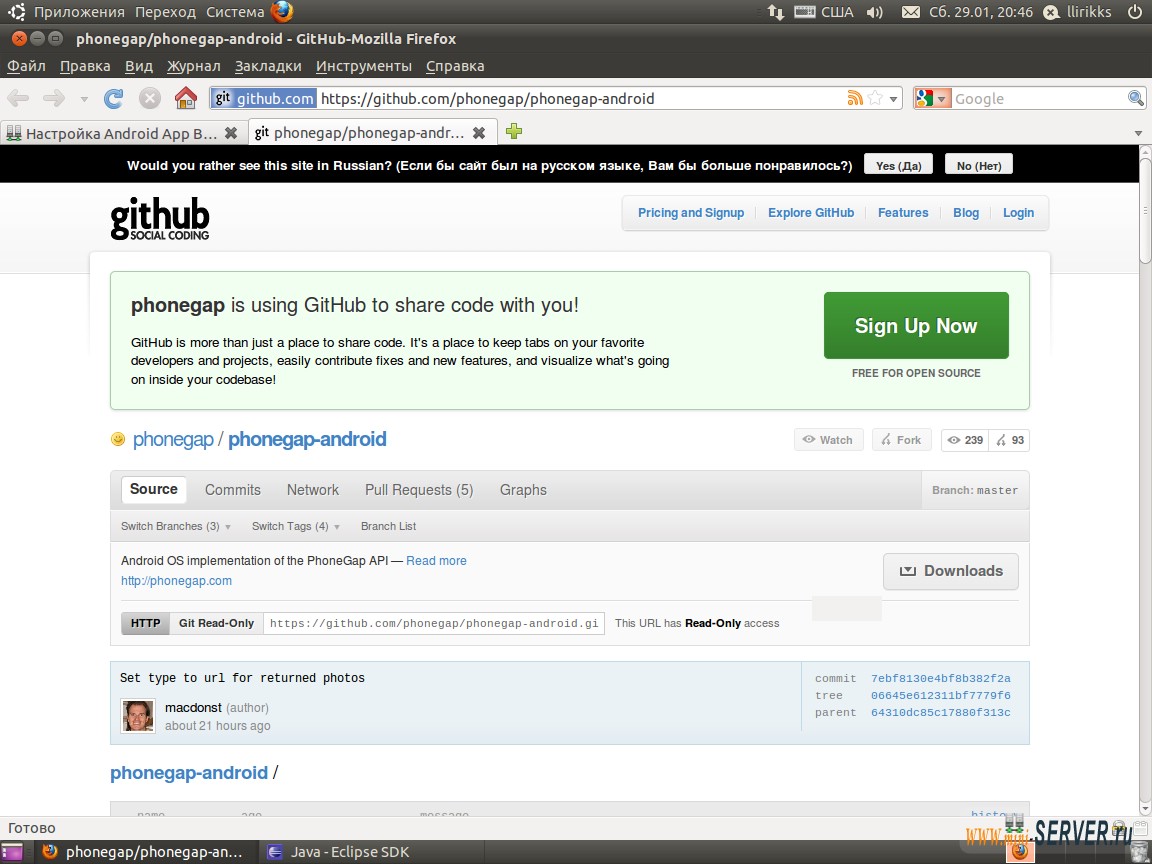
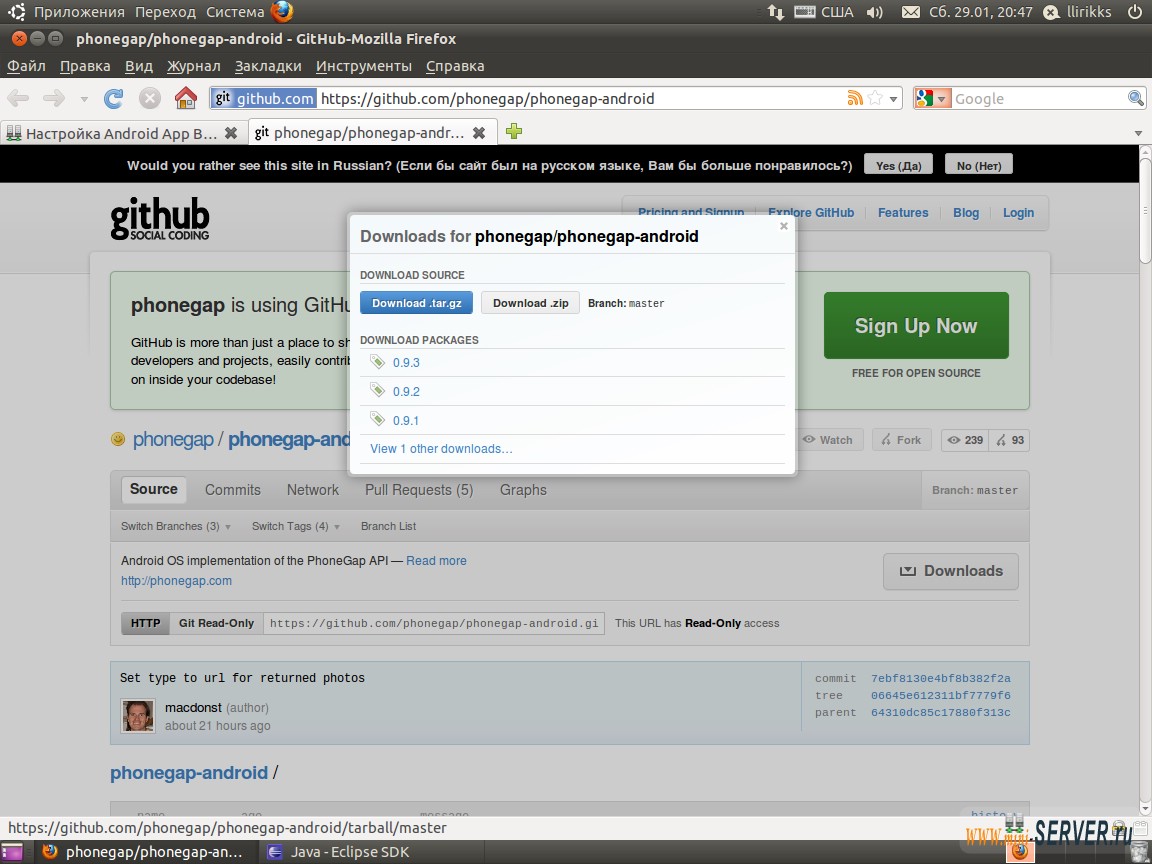
В окне загрузки Firefox, выберите Сохранить файл :
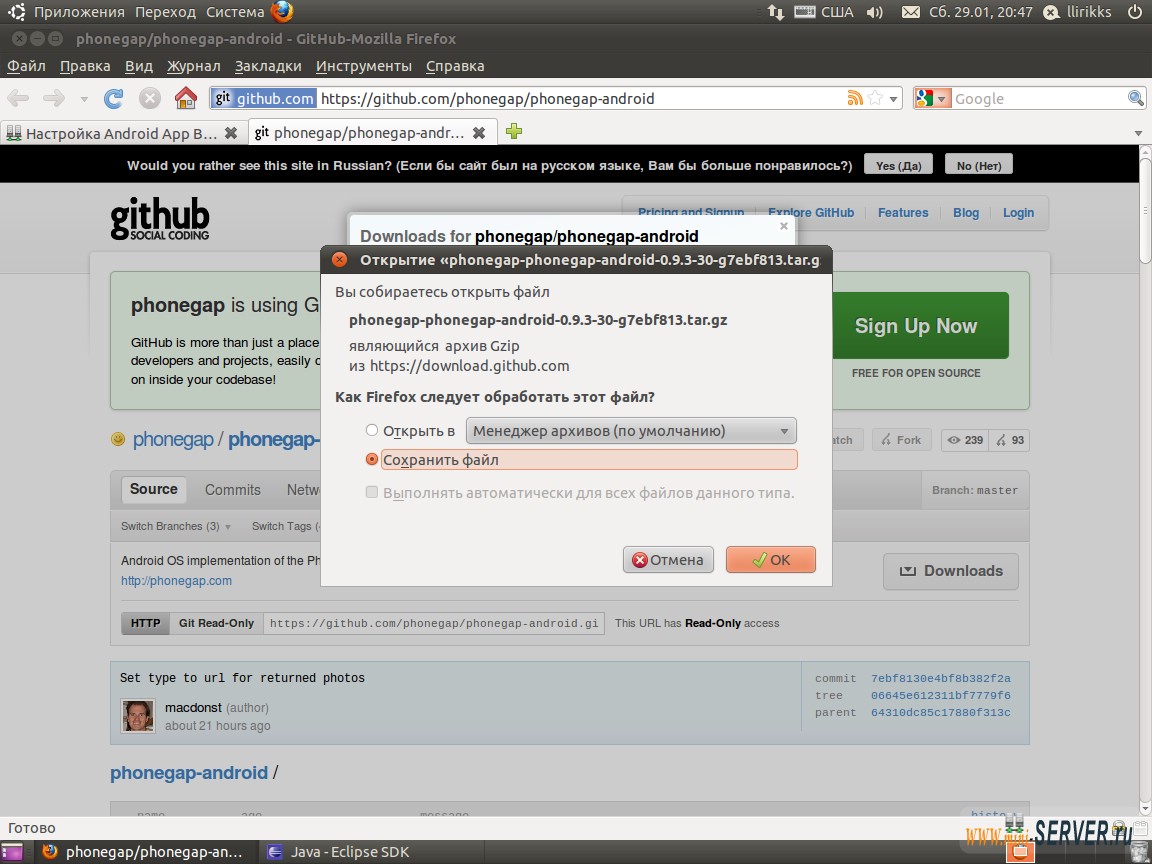
После завершения загрузки, перейдите в каталог, куда был скачать сохранены файл (например, home/user/Загрузки/ ) :
|
Посмотрите на содержимое каталога чтобы узнать, как называется скачанный PhoneGap:
|
llirikks@llirikks-VirtualBox:~/Загрузки$ ls -l итого 4576 -rw-r--r-- 1 llirikks llirikks 4685588 2011-01-29 20:52 phonegap-phonegap-android-0.9.3-30-g7ebf813.tar.gz
Как видите, в моем случае файл называется phonegap-phonegap-android-0.9.3-30-g7ebf813.tar.gz. Теперь давайте распакуем его:
|
В моем случае это создает каталог phonegap-phonegap-android-7ebf813 внутри каталога Загрузки. Мне необходимо, переместить этот каталог в мой домашний каталог и переименовать его в phonegap-phonegap-android :
|
Мы должны добавить каталог bin в $HOME/phonegap-phonegap-android , для нашей PATH переменной, поэтому мы снова редактируем ~/.profile :
|
Заменим ранее добавленный PATH переменной на этот:
[...] PATH="$HOME/android-sdk-linux_x86/tools:$HOME/android-sdk-linux_x86/platform-tools:$HOME/phonegap-phonegap-android/bin:$PATH"
Чтобы изменения вступили в силу, выполните:
|
На этом мы закончили с настройкой нашей среды разработки Android, наконец мы можем начать работать с ним!
Запуск Android эмулятора
Android SDK поставляется с эмулятором, так что Вы можете проверить свои приложения в нем, а не на реальном устройстве Android. Для создания эмулятора, нам в первую очередь необходимо знать, какая версия Android Вам необходима, для этого снова запускаем Android SDK об этом я уже писал выше:
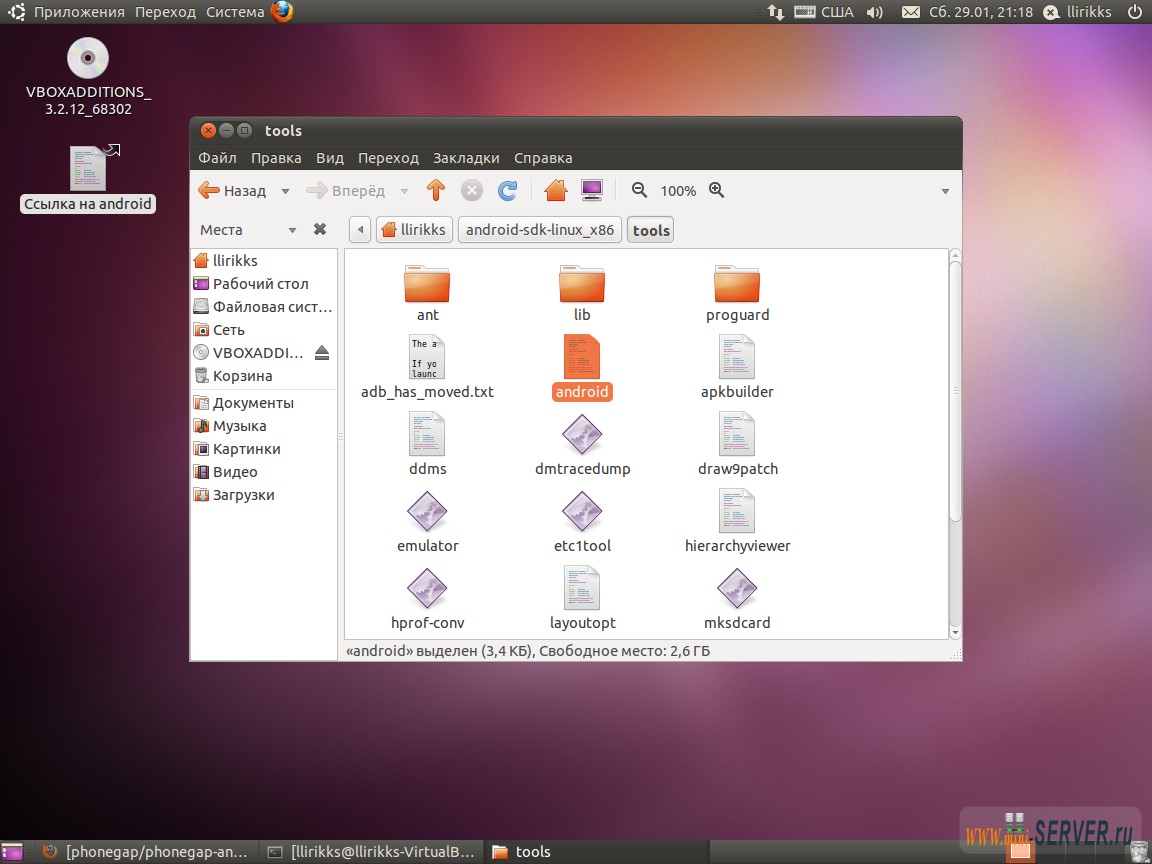
Теперь я создам эмулятор называемый mySim для Android 2.2 :
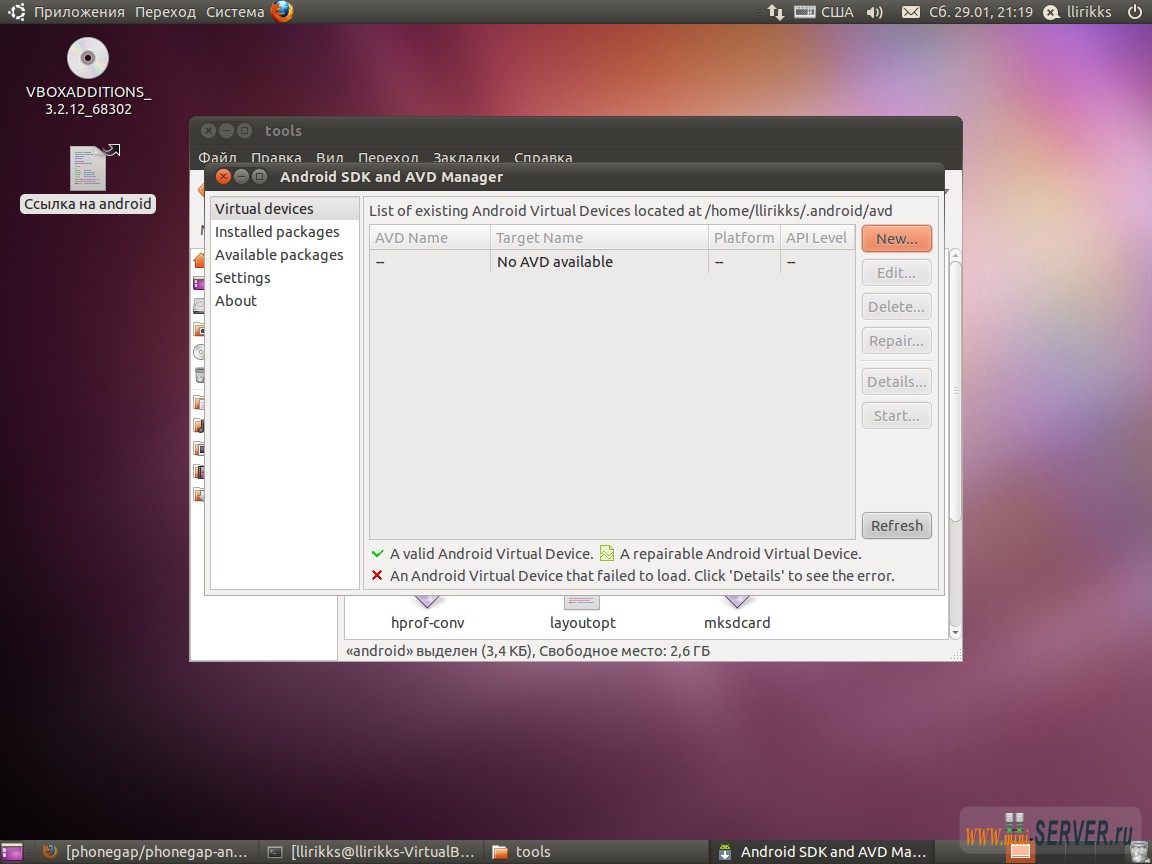
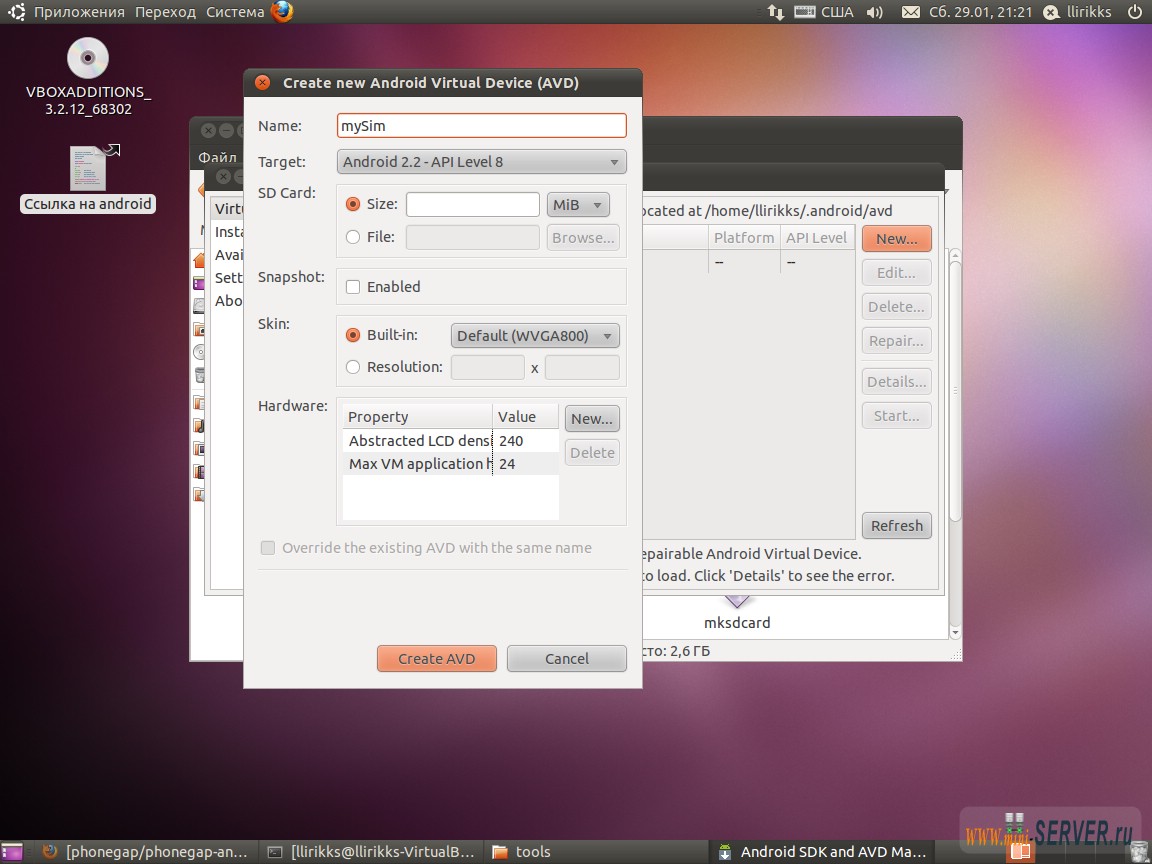
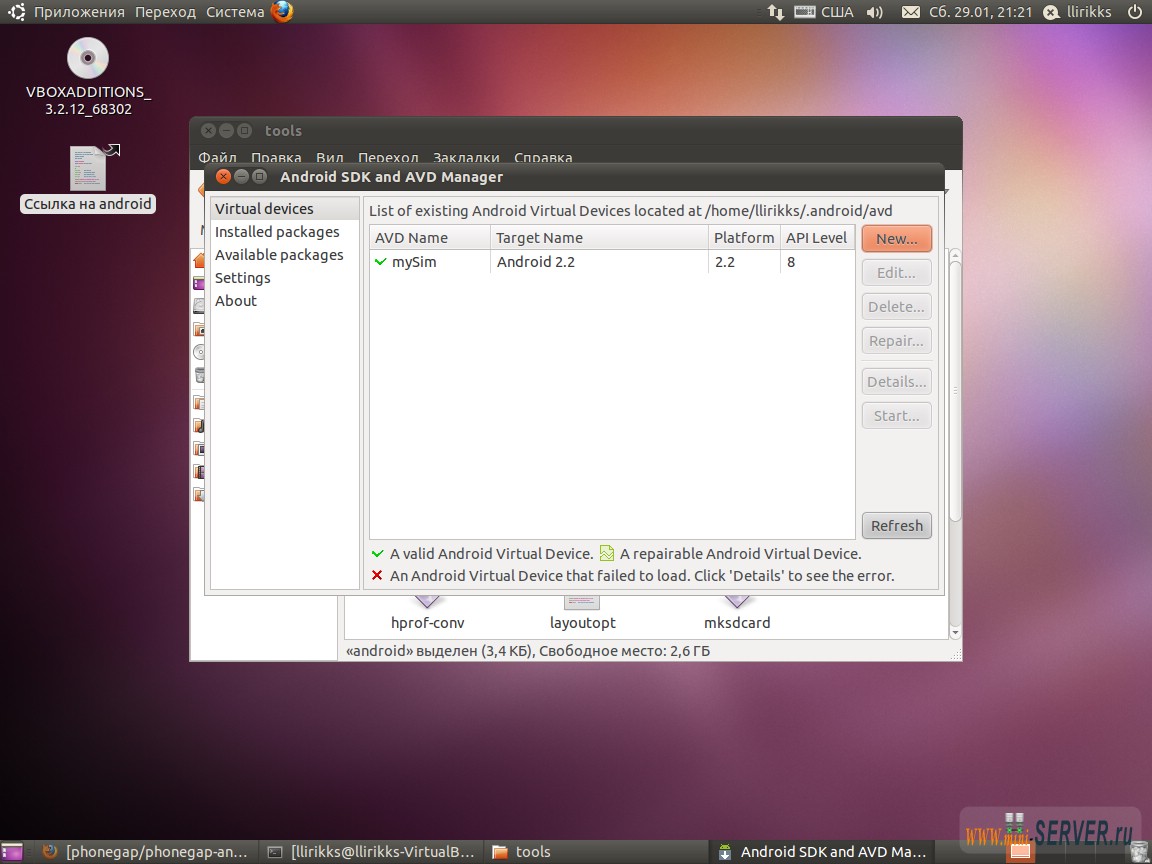
Для запуска созданного нами эмулятора выделим наш новый профиль и нажмем кнопку Start ...
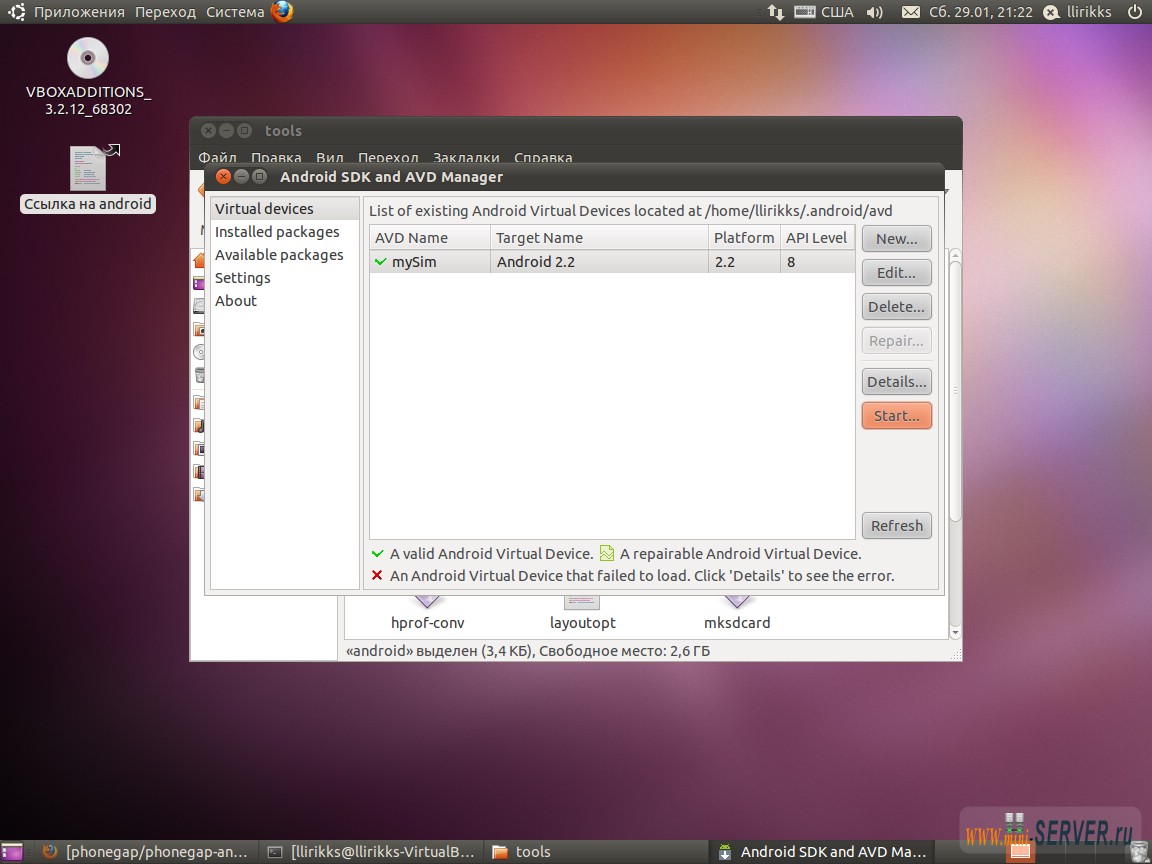
Это может занять несколько минут, пока эмулятор запускается, если все выполнено правильно Вы получите следующее:
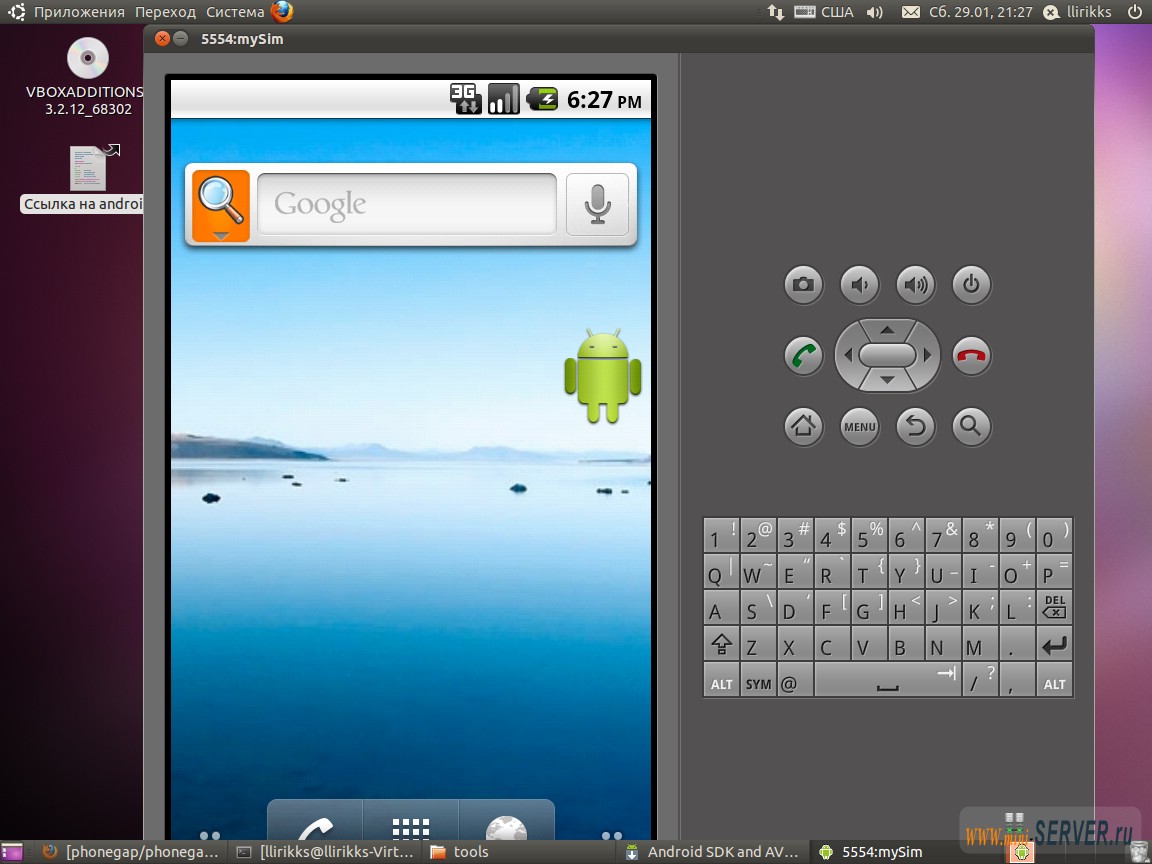
- << Назад
- Вперёд


